Có lẽ bạn biết cách cắt video của mình, nhưng bạn có biết làm thế nào để dễ dàng tạo ra một bộ phim mini bằng cách kết hợp các video, hình ảnh và âm nhạc trên thiết bị của mình không?
Trong vài năm gần đây, việc quay video chất lượng cao trên iPhone hoặc iPad của bạn dễ dàng hơn nhiều nhưng chỉnh sửa video vẫn là một kỹ năng chuyên môn. Bạn có thể tìm thấy rất nhiều ứng dụng chỉnh sửa video trên thị trường, nhưng để tìm được một công cụ thích hợp thì không phải là đơn giản. Hôm nay chúng ta sẽ xem xét top ứng dụng làm video miễn phí cho iOS giúp cho công việc chỉnh sửa phức tạp trở nên đơn giản.
1. iMovie
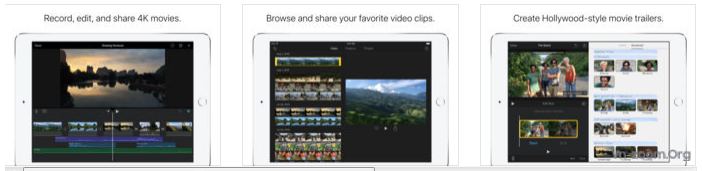
Không có danh sách ứng dụng chỉnh sửa video cho iOS nào có thể hoàn thiện nếu thiếu ứng dụng mặc định của Apple. Giống như hầu hết các ứng dụng trong bài viết này, nó có thể gây khó chịu khi bạn sử dụng lần đầu, nhưng khá dễ dàng khi bạn đã làm quen với nó.
iMovie cung cấp cho bạn tùy chọn để tạo một bộ phim mới hoặc một video giới thiệu - trailer phong cách Hollywood. Đối với tuỳ chọn cũ, bạn hãy nhập tệp media từ thiết bị hoặc iCloud Drive của bạn, sau đó thêm chúng vào trình tự thời gian chỉnh sửa của mình.
Khi phát video, hãy nhấn vào dòng thời gian để xem bảng điều khiển công cụ chỉnh sửa ở cuối. Biểu tượng bánh răng ở trên cùng bên phải cho thấy các tùy chọn khác để cho phép bạn thêm bộ lọc, thay đổi chủ đề video và thậm chí cả thanh trượt để thêm hiệu ứng mờ dần. Miễn phí cho tất cả người dùng mua một thiết bị Apple mới, tìm nó trong mục Updates > Purchases trong App Store.
2. VivaVideo
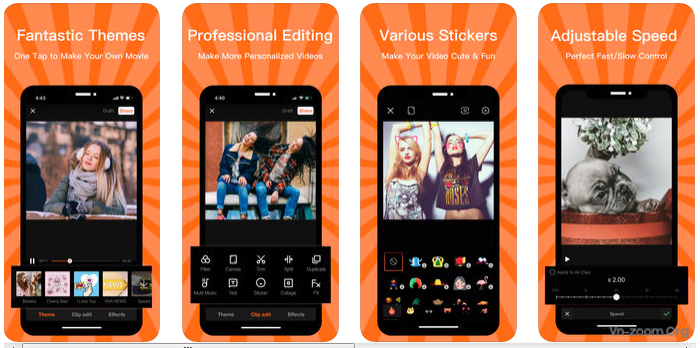
VivaVideo là ứng dụng quay phim và chỉnh sửa video, ghép video phổ biến nhất trên App Store. Hiện tại ứng dụng này đã cán mốc 50 triệu người dùng trên thế giới. Cách dùng VivaVideo cũng khá đơn giản, giúp bạn dễ dàng tạo ra một câu chuyện bằng video (video story) để chia sẻ với người thân và bạn bè.
3. Splice
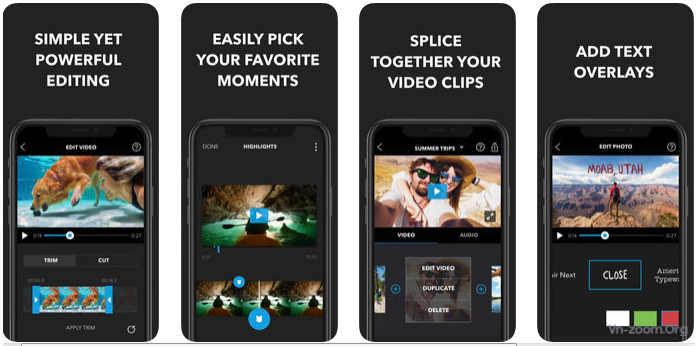
Không giống như iMovie mà chỉ cho phép bạn nhập các file media từ thiết bị và iCloud, với Splice của GoPro bạn có thể nhập file được lưu trữ trong các tài khoản khác, bao gồm Facebook, Dropbox, Google và GoPro Plus.
Ứng dụng cho phép bạn chọn một nhạc nền hoặc thêm nhạc từ thư viện iTunes. Nó có vô số các giai điệu được sắp xếp gọn gàng trong 13 thể loại (bao gồm Pop, Rock và Reggae...). Ngoài ra, bạn có thể thay đổi màu nền, chuyển đổi, thời lượng ảnh…
Bạn chạm vào bất cứ video nào trên dòng thời gian chỉnh sửa để xem ba tùy chọn. Trong số này, Edit Video cho thấy một loạt các công cụ chỉnh sửa sắc thái. Bạn có thể cắt tập tin, thêm bộ lọc, thay đổi tốc độ phát, thêm văn bản, và thay đổi âm lượng.
Tab chỉnh sửa Audio có các tùy chọn để cắt nhạc, download hiệu ứng hoặc thêm ghi chú. Sau đó, bạn có thể lưu video vào thiết bị như một file HD hoặc chia sẻ nó lên YouTube, Facebook hoặc Instagram.
4. Quik
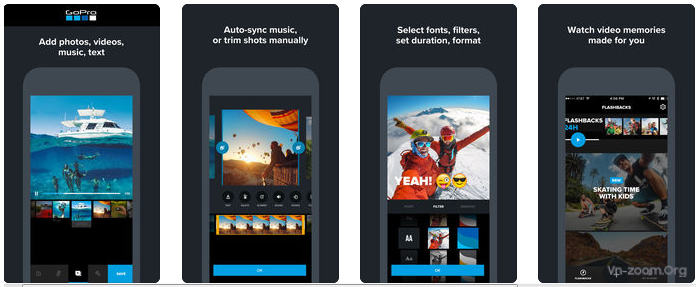
Đây là một ứng dụng khác của GoPro. Như tên của nó cho thấy, nó "nhanh chóng" chuyển đổi các tập tin media được nhập vào của bạn thành phim rực rỡ, do đó khác biệt với Splice.
Sau khi nhập file media, bạn có thể chọn các chủ đề khác nhau (mỗi chủ đề có nhạc nền mặc định). Sử dụng biểu tượng nốt nhạc ở bên trái phía dưới màn hình, bạn có thể thay đổi âm nhạc hoặc thêm nhạc từ thiết bị.
Biểu tượng phát cho phép bạn trộn ngẫu nhiên các video của mình và xem chúng dưới dạng chuỗi. Cuối cùng, sử dụng hình chữ thập để lưu video của bạn ở định dạng gốc hoặc dưới dạng hình vuông. Nhấp vào Save để tải xuống tệp đã chỉnh sửa hoặc chia sẻ tệp bằng mạng xã hội.
5. Video Editor Videorama
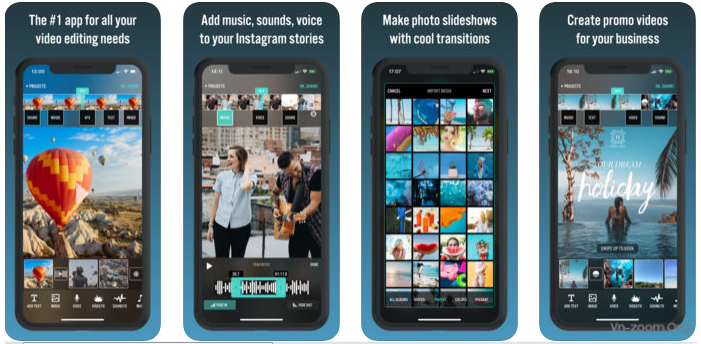
Trong lần đầu tiên khởi chạy ứng dụng, bạn cần chọn định hướng: phong cảnh, chân dung hoặc hình vuông. Tính năng nổi bật của Videorama là nó cho phép bạn download ảnh không bản quyền và các tập tin video của Pixabay. Tương tự, bạn thậm chí có thể download hiệu ứng video, hiệu ứng âm thanh và nhạc miễn phí bản quyền.
Trong dòng thời gian chỉnh sửa, bạn sẽ nhìn thấy một khay các công cụ chỉnh sửa (thêm văn bản, ảnh, nhạc và bộ lọc) ở phía dưới. Chạm vào thanh trượt video ở trên đầu để hiển thị thêm 4 công cụ khác. Chúng bao gồm các tùy chọn để chỉnh sửa clip, loại bỏ nó, nhân bản nó hoặc thêm các hiệu ứng chuyển tiếp khác nhau.
Videorama có 2 nhược điểm. Đầu tiên là một watermark nhỏ nhưng nổi bật ở góc dưới bên phải video của bạn, bạn phải trả 5,99 USD để loại bỏ. Thứ hai là bạn bị giới hạn tải xuống phiên bản tệp 720p của mình. Để mở khóa phiên bản độ phân giải cao (1080p), bạn phải xếp hạng ứng dụng.
6. Adobe Premiere Clip
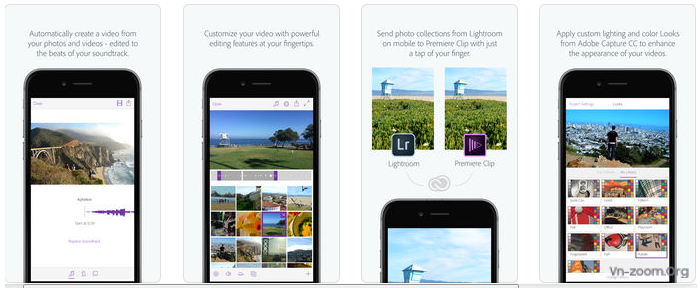
Bạn cần có một Adobe ID để sử dụng ứng dụng này, nhưng tạo tài khoản rất nhanh và miễn phí. Premiere Clip cho phép bạn chọn các file media được lưu trữ trong thiết bị của mình, trong tài khoản Dropbox, hoặc trong tài khoản Lightroom/ Creative Cloud.
Bạn có thể chọn để công cụ tự động của nó kết hợp các tệp media của bạn thành một sản phẩm sẵn hoặc tạo thủ công.
Đúng với phong cách của Adobe, ứng dụng bao gồm các công cụ cho phép bạn thay đổi phơi sáng, sáng và tối của video. Bạn cũng có thể sửa đổi tốc độ phát lại và nhân đôi đoạn phim trên trình tự thời gian của mình. Điều này rất hữu ích nếu bạn muốn sử dụng các phần khác nhau từ mỗi clip.
Nó không có sẵn các lựa chọn âm nhạc, nhưng bạn có thể thêm từ thiết bị của mình. Hãy đảm bảo rằng bạn chạm vào biểu tượng Settings để có được nhiều công cụ hữu ích khác, bao gồm các bộ lọc Instagram và hiệu ứng video.
7. Magisto Video Editor and Movie Maker
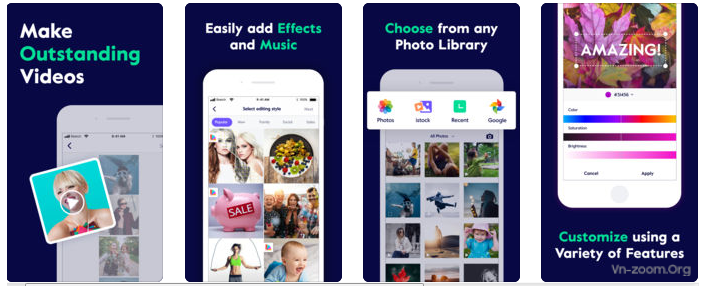
Giống như Quik, bạn nhập dữ liệu và sở thích của mình, và ứng dụng thực hiện tất cả việc nâng cao (chỉnh sửa) cho bạn.
Sau khi nhập các file media, bạn chọn một thể loại âm nhạc phù hợp (Thể thao, Nhảy, Kể chuyện, Ký ức…). Điều này sẽ hiển thị nhạc tương ứng mà bạn có thể thêm vào video. Cuối cùng, bạn thêm tiêu đề cho video và xác định giới hạn tổng thời gian.
Nếu muốn video dài hơn một phút thì bạn sẽ cần mua phiên bản Premium với giá 4,99 USD/ tháng. Ứng dụng tạo một video dàn dựng từ các file và hiển thị nó trong tài khoản của bạn.
Ngoài 7 ứng dụng này, còn có rất nhiều công cụ khác cung cấp các tính năng hấp dẫn, nhưng không có mặt trong danh sách vì một số lý do như giá cả, sự thân thiện với người dùng… Những ứng dụng được kể ra trên đây có thể đáp ứng tốt nhu cầu sử dụng của bạn. Hãy trải nghiệm và chọn cho mình một ứng dụng phù hợp nhất nhé!
Nếu có ứng dụng nào tốt hơn thì các bạn hãy bình luận bên dưới để mọi người cùng được biết và sử dụng, đồng thời cũng là một cách để làm cho topic này hoàn thiện hơn!
Cảm ơn và chúc các bạn vui vẻ!
Trong vài năm gần đây, việc quay video chất lượng cao trên iPhone hoặc iPad của bạn dễ dàng hơn nhiều nhưng chỉnh sửa video vẫn là một kỹ năng chuyên môn. Bạn có thể tìm thấy rất nhiều ứng dụng chỉnh sửa video trên thị trường, nhưng để tìm được một công cụ thích hợp thì không phải là đơn giản. Hôm nay chúng ta sẽ xem xét top ứng dụng làm video miễn phí cho iOS giúp cho công việc chỉnh sửa phức tạp trở nên đơn giản.
1. iMovie
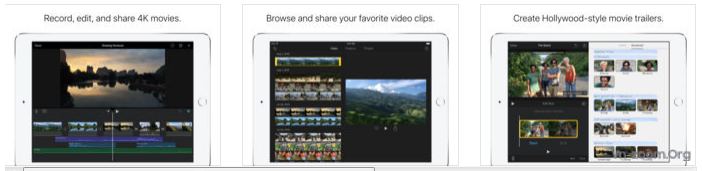
Không có danh sách ứng dụng chỉnh sửa video cho iOS nào có thể hoàn thiện nếu thiếu ứng dụng mặc định của Apple. Giống như hầu hết các ứng dụng trong bài viết này, nó có thể gây khó chịu khi bạn sử dụng lần đầu, nhưng khá dễ dàng khi bạn đã làm quen với nó.
iMovie cung cấp cho bạn tùy chọn để tạo một bộ phim mới hoặc một video giới thiệu - trailer phong cách Hollywood. Đối với tuỳ chọn cũ, bạn hãy nhập tệp media từ thiết bị hoặc iCloud Drive của bạn, sau đó thêm chúng vào trình tự thời gian chỉnh sửa của mình.
Khi phát video, hãy nhấn vào dòng thời gian để xem bảng điều khiển công cụ chỉnh sửa ở cuối. Biểu tượng bánh răng ở trên cùng bên phải cho thấy các tùy chọn khác để cho phép bạn thêm bộ lọc, thay đổi chủ đề video và thậm chí cả thanh trượt để thêm hiệu ứng mờ dần. Miễn phí cho tất cả người dùng mua một thiết bị Apple mới, tìm nó trong mục Updates > Purchases trong App Store.
2. VivaVideo
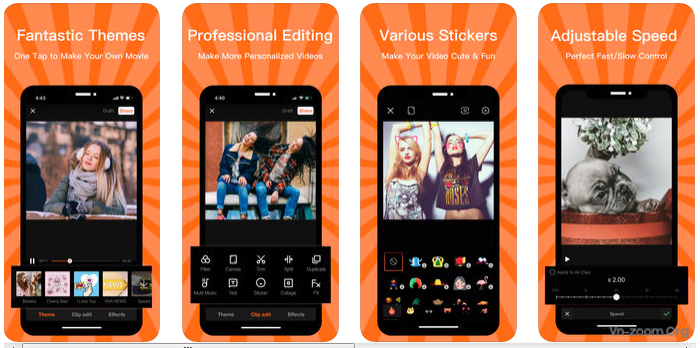
VivaVideo là ứng dụng quay phim và chỉnh sửa video, ghép video phổ biến nhất trên App Store. Hiện tại ứng dụng này đã cán mốc 50 triệu người dùng trên thế giới. Cách dùng VivaVideo cũng khá đơn giản, giúp bạn dễ dàng tạo ra một câu chuyện bằng video (video story) để chia sẻ với người thân và bạn bè.
3. Splice
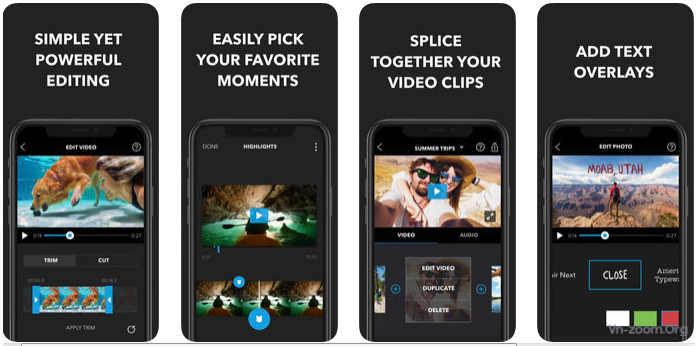
Không giống như iMovie mà chỉ cho phép bạn nhập các file media từ thiết bị và iCloud, với Splice của GoPro bạn có thể nhập file được lưu trữ trong các tài khoản khác, bao gồm Facebook, Dropbox, Google và GoPro Plus.
Ứng dụng cho phép bạn chọn một nhạc nền hoặc thêm nhạc từ thư viện iTunes. Nó có vô số các giai điệu được sắp xếp gọn gàng trong 13 thể loại (bao gồm Pop, Rock và Reggae...). Ngoài ra, bạn có thể thay đổi màu nền, chuyển đổi, thời lượng ảnh…
Bạn chạm vào bất cứ video nào trên dòng thời gian chỉnh sửa để xem ba tùy chọn. Trong số này, Edit Video cho thấy một loạt các công cụ chỉnh sửa sắc thái. Bạn có thể cắt tập tin, thêm bộ lọc, thay đổi tốc độ phát, thêm văn bản, và thay đổi âm lượng.
Tab chỉnh sửa Audio có các tùy chọn để cắt nhạc, download hiệu ứng hoặc thêm ghi chú. Sau đó, bạn có thể lưu video vào thiết bị như một file HD hoặc chia sẻ nó lên YouTube, Facebook hoặc Instagram.
4. Quik
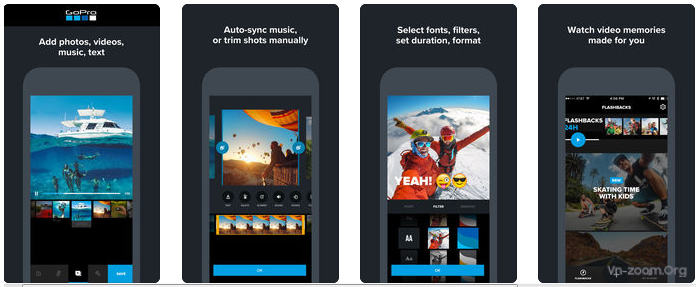
Đây là một ứng dụng khác của GoPro. Như tên của nó cho thấy, nó "nhanh chóng" chuyển đổi các tập tin media được nhập vào của bạn thành phim rực rỡ, do đó khác biệt với Splice.
Sau khi nhập file media, bạn có thể chọn các chủ đề khác nhau (mỗi chủ đề có nhạc nền mặc định). Sử dụng biểu tượng nốt nhạc ở bên trái phía dưới màn hình, bạn có thể thay đổi âm nhạc hoặc thêm nhạc từ thiết bị.
Biểu tượng phát cho phép bạn trộn ngẫu nhiên các video của mình và xem chúng dưới dạng chuỗi. Cuối cùng, sử dụng hình chữ thập để lưu video của bạn ở định dạng gốc hoặc dưới dạng hình vuông. Nhấp vào Save để tải xuống tệp đã chỉnh sửa hoặc chia sẻ tệp bằng mạng xã hội.
5. Video Editor Videorama
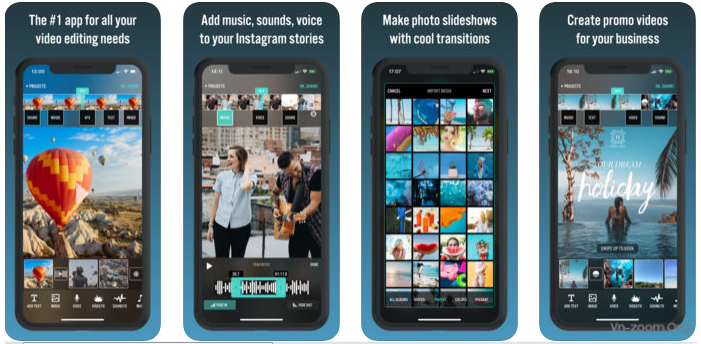
Trong lần đầu tiên khởi chạy ứng dụng, bạn cần chọn định hướng: phong cảnh, chân dung hoặc hình vuông. Tính năng nổi bật của Videorama là nó cho phép bạn download ảnh không bản quyền và các tập tin video của Pixabay. Tương tự, bạn thậm chí có thể download hiệu ứng video, hiệu ứng âm thanh và nhạc miễn phí bản quyền.
Trong dòng thời gian chỉnh sửa, bạn sẽ nhìn thấy một khay các công cụ chỉnh sửa (thêm văn bản, ảnh, nhạc và bộ lọc) ở phía dưới. Chạm vào thanh trượt video ở trên đầu để hiển thị thêm 4 công cụ khác. Chúng bao gồm các tùy chọn để chỉnh sửa clip, loại bỏ nó, nhân bản nó hoặc thêm các hiệu ứng chuyển tiếp khác nhau.
Videorama có 2 nhược điểm. Đầu tiên là một watermark nhỏ nhưng nổi bật ở góc dưới bên phải video của bạn, bạn phải trả 5,99 USD để loại bỏ. Thứ hai là bạn bị giới hạn tải xuống phiên bản tệp 720p của mình. Để mở khóa phiên bản độ phân giải cao (1080p), bạn phải xếp hạng ứng dụng.
6. Adobe Premiere Clip
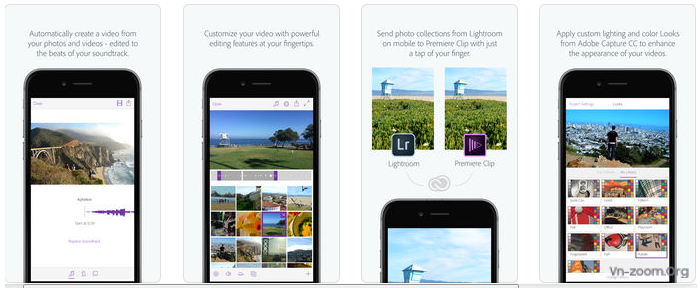
Bạn cần có một Adobe ID để sử dụng ứng dụng này, nhưng tạo tài khoản rất nhanh và miễn phí. Premiere Clip cho phép bạn chọn các file media được lưu trữ trong thiết bị của mình, trong tài khoản Dropbox, hoặc trong tài khoản Lightroom/ Creative Cloud.
Bạn có thể chọn để công cụ tự động của nó kết hợp các tệp media của bạn thành một sản phẩm sẵn hoặc tạo thủ công.
Đúng với phong cách của Adobe, ứng dụng bao gồm các công cụ cho phép bạn thay đổi phơi sáng, sáng và tối của video. Bạn cũng có thể sửa đổi tốc độ phát lại và nhân đôi đoạn phim trên trình tự thời gian của mình. Điều này rất hữu ích nếu bạn muốn sử dụng các phần khác nhau từ mỗi clip.
Nó không có sẵn các lựa chọn âm nhạc, nhưng bạn có thể thêm từ thiết bị của mình. Hãy đảm bảo rằng bạn chạm vào biểu tượng Settings để có được nhiều công cụ hữu ích khác, bao gồm các bộ lọc Instagram và hiệu ứng video.
7. Magisto Video Editor and Movie Maker
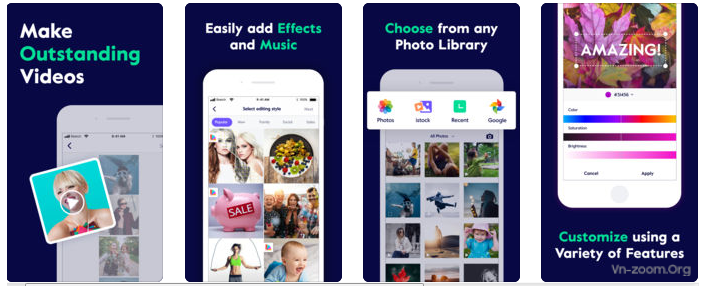
Giống như Quik, bạn nhập dữ liệu và sở thích của mình, và ứng dụng thực hiện tất cả việc nâng cao (chỉnh sửa) cho bạn.
Sau khi nhập các file media, bạn chọn một thể loại âm nhạc phù hợp (Thể thao, Nhảy, Kể chuyện, Ký ức…). Điều này sẽ hiển thị nhạc tương ứng mà bạn có thể thêm vào video. Cuối cùng, bạn thêm tiêu đề cho video và xác định giới hạn tổng thời gian.
Nếu muốn video dài hơn một phút thì bạn sẽ cần mua phiên bản Premium với giá 4,99 USD/ tháng. Ứng dụng tạo một video dàn dựng từ các file và hiển thị nó trong tài khoản của bạn.
Ngoài 7 ứng dụng này, còn có rất nhiều công cụ khác cung cấp các tính năng hấp dẫn, nhưng không có mặt trong danh sách vì một số lý do như giá cả, sự thân thiện với người dùng… Những ứng dụng được kể ra trên đây có thể đáp ứng tốt nhu cầu sử dụng của bạn. Hãy trải nghiệm và chọn cho mình một ứng dụng phù hợp nhất nhé!
Nếu có ứng dụng nào tốt hơn thì các bạn hãy bình luận bên dưới để mọi người cùng được biết và sử dụng, đồng thời cũng là một cách để làm cho topic này hoàn thiện hơn!
Cảm ơn và chúc các bạn vui vẻ!
Theo tip.download.com.vn


